Dela din Windows Phone Internet-anslutning med hjälp av Tethering-funktionen
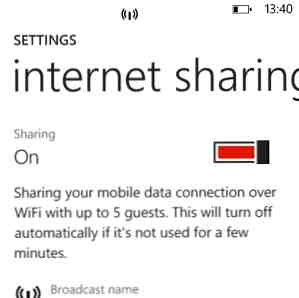
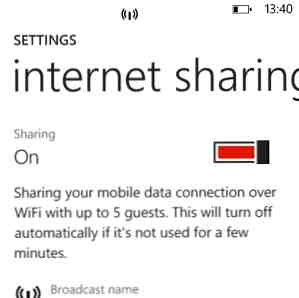 Windows Phone blir en växande populär plattform, men den första utgåvan 2010 försvann kommentatorer genom att utelämna nyckelfunktioner som kopiering och klistra in och tethering. Att utelämna dessa funktioner straffade sannolikt plattformen, vilket resulterade i några dåliga tidiga recensioner. Att göra saker värre var det faktum att enheter från Samsung och LG hade trådbunden tetheringfunktionalitet som kan aktiveras via en dold ingenjörs konsol, vilket resulterar i en plattform som erbjuder tethering på vissa telefoner men inte andra. Nästan idealisk!
Windows Phone blir en växande populär plattform, men den första utgåvan 2010 försvann kommentatorer genom att utelämna nyckelfunktioner som kopiering och klistra in och tethering. Att utelämna dessa funktioner straffade sannolikt plattformen, vilket resulterade i några dåliga tidiga recensioner. Att göra saker värre var det faktum att enheter från Samsung och LG hade trådbunden tetheringfunktionalitet som kan aktiveras via en dold ingenjörs konsol, vilket resulterar i en plattform som erbjuder tethering på vissa telefoner men inte andra. Nästan idealisk!
Microsoft har sedan lösat dessa brister med den senaste versionen av dess efterträdare till Clunky Old Windows Mobile. Windows Phone 7.5 “Mango Du kan nu försöka Windows Phone 7.5 Mango på någon smartphone [Nyheter] Du kan nu försöka Windows Phone 7.5 Mango på vilken smartphone [Nyheter] Oavsett hur du tittar på det, blir Windows Phone 7 svårare att ignorera. Många Android och IOS-älskare skulle hellre blunda för det nya mobila operativsystemet från Microsoft, ... Läs mer ” levereras för närvarande på nya enheter från HTC, Nokia och Samsung och första generationens enheter kan uppgraderas för att köra den här versionen av programvaran, som inkluderar trådlös tethering. På så sätt kan du dela din mobila Internetanslutning med andra enheter.
Varför Big Deal?
 Nyheter om den här funktionen kom sent på dagen (frisättningsdag faktiskt!) Tack vare att Microsoft är cagey om några av detaljerna i Mango-utgåvan. Trots att det var en mycket efterfrågad funktion fanns det aldrig någon bekräftelse (även om det var gott om förnekelser) att tethering av något slag skulle inkluderas.
Nyheter om den här funktionen kom sent på dagen (frisättningsdag faktiskt!) Tack vare att Microsoft är cagey om några av detaljerna i Mango-utgåvan. Trots att det var en mycket efterfrågad funktion fanns det aldrig någon bekräftelse (även om det var gott om förnekelser) att tethering av något slag skulle inkluderas.
Lyckligtvis för Windows Phone-användare är trådlös tätning nu en möjlighet. Fördelarna med detta är betydande. Du kanske till exempel äger en tablett, en netbook eller en bärbar dator och har ingen trådlös funktion eller tillgång till några trådlösa nätverk i närheten. Tack vare trådlös tethering kan du enkelt använda din Windows Phone som en Wi-Fi-router och ansluta till Internet!
Det finns dock ett par saker att tänka på. Det första är att om ditt mobilkontrakt inte har lämpliga användningsvillkor för Internet kan du enkelt bli fakturerad för mer än du har råd med, så Innan du fortsätter, kolla litet tryck.
Den andra punkten att tänka på är att användningen av trådlösa tethering kan vara ganska tömning på ditt mobiltelefonbatteri, så det rekommenderas endast korttidsanvändning om du inte kan hålla din Windows-telefon laddad.
Aktivera Internetdelning
Microsofts införande av trådlösa tethering gjordes med så lite fanfare att du kanske skulle bli förlåtad för att inte inser att den ingår i Windows Phone Mango. För att komma igång med att använda den här funktionen måste du öppna inställningar meny. Detta finns på Start-skärmen och kan också hämtas genom att dra åt vänster eller peka på pilen längst upp till höger på skärmen.

Med menyn Inställningar öppna, rulla du först ner till Mobilt nätverk för att bekräfta att båda Uppkoppling och 3G-anslutning aktiveras. Du behöver 3G-anslutningen aktiv om du ska ha något hopp om att uppnå snabb mobilt Internet! Aktivera dessa alternativ genom att knacka på omkopplarna; När de är aktiva kommer de att markeras så att de matchar din telefonens aktuella accent (färgen på plattorna på startskärmen).
Tryck på Tillbaka knappen på din telefon för att fortsätta. Du måste nu hitta internet delning alternativet i menyn Inställningar; En enda krets på omkopplaren i den här skärmen möjliggör tethering.

Genom att aktivera trådlös tethering aktiverar du också telefonens trådlösa funktion, vilket är en av anledningarna till att batterilivslängd påverkas av denna funktion.
Skärmen för Internetdelning visar nu några instruktioner, så att upp till 5 personer kan dela din mobils mobila Internetanslutning. Ett standardutsändningsnamn kommer att listas tillsammans med ett lösenord som du kan använda på vilken enhet som helst som ska användas för att dela upp anslutningen. Antalet anslutna enheter kommer också att anges.
Anslut till din Windows-telefon Trådlös nav
Du behöver dock inte använda standardalternativen. Genom att knacka på Inrätta knappen kan du konfigurera ditt eget sändningsnamn genom att knacka in i fältet och övertyga det befintliga namnet; Detsamma kan göras med lösenordet (minst 8 tecken krävs) och du kan också byta Säkerhetstyp mellan Öppna och WPA2. Kom ihåg att trycka på ok knappen när du är klar.

Med de inställda alternativen och Internetdelning aktiverad kommer du nu att kunna ansluta till din telefon som om det var en vanlig trådlös hotspot. Alla tabletter, e-läsare, bärbara datorer, netbook, till och med en stationär dator eller en annan mobiltelefon kan dra nytta av ditt Windows Phone Wi-Fi-hotspot genom att bara identifiera enhetens sändningsnamn och ange lösenordet.
Batteri- och säkerhetshänsyn
Trots den utmärkta flexibiliteten som trådlös tätning erbjuder, finns det uppenbara nackdelar. Den första är med batterilivslängden; Ju fler användare du tillåter att ansluta till din Windows Phone, desto mer data kommer att behandlas och större beroende av både mobilt Internet och Wi-Fi. Du kan sluta med att telefonens batteri blir allvarligt dränerat på under en timme!
Även om en öppen (lösenordsfri) anslutning är tillgänglig som ett alternativ, rekommenderas det inte om du inte befinner dig i ett relativt avlägset område. Det sista du behöver - särskilt om du debiteras för mobila Internetanvändningar - ska dela din anslutning till obehöriga personer.
Trots batteriproblemen är detta ett välkommet tillägg till Windows Phone, en som är snabb och enkel att använda och är utmärkt för att tillhandahålla en mycket nödvändig Internetanslutning till andra enheter.
Låt oss veta om du har några frågor eller problem som ställer upp det.
Utforska mer om: Internet-anslutning, Wi-Fi, Wi-Fi-tethering, Windows Mobile, Windows Phone, Windows Phone 7.


